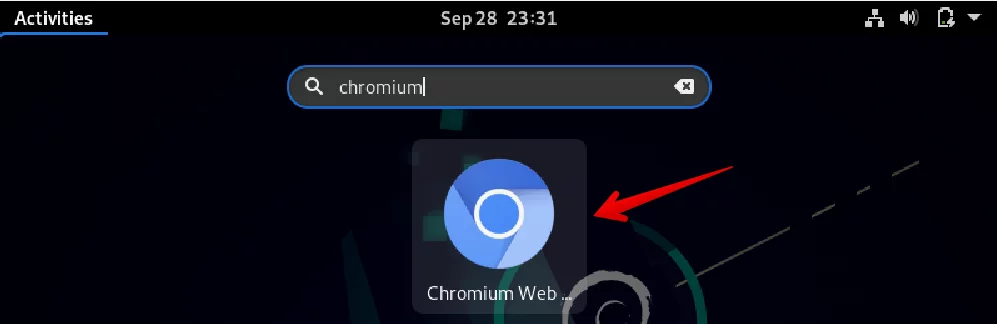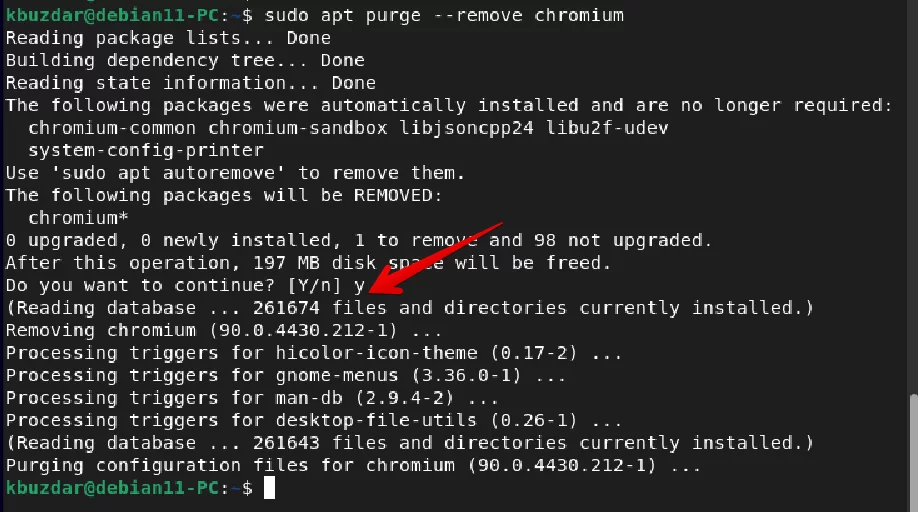如何在 Debian 11 (Bullseye) 上安装 Chromium 浏览器
谷歌的 Chromium 浏览器是谷歌的一个项目。它是一个开源网络浏览器,其主要目标是使所有用户的在线浏览更安全、更快捷。该浏览器不是为最终用户设计的,而是为开发人员或程序员设计的,因为谷歌几乎每天都会对其源代码进行更改。因此,获取该网络程序的最新版本至关重要。 Chromium 浏览器几乎适用于所有 Linux 发行版,包括 Ubuntu、Debian、CentOS 和 Fedora,以及 Windows、Android 和 macOS。
在本教程中,我们将演示如何在 Debian 11 bullseye 发行版上安装 Chromium 浏览器。安装 Chromium 浏览器的说明也适用于其他 Linux 发行版,例如 Debian 10 buster、Ubuntu、LinuxMint 等。
方法 1:使用 apt 存储库在 Debian 11 Bullseye 上安装 Chromium 浏览器
使用应用程序菜单打开命令行应用程序“终端”,然后按照以下步骤在 Debian 11 系统上安装 Chromium 浏览器:
第 1 步:安装新的系统更新
建议在安装任何新软件包或软件应用程序之前,刷新系统缓存。因此,运行以下命令来更新 Debian 存储库的 apt 软件包列表:
sudo apt update第 2 步:安装 Chromium 浏览器
更新所有软件包列表后,即可开始安装 Chromium 浏览器。与 google Chrome 浏览器不同,您不需要在 Debian 11 bullseye 系统上添加任何外部软件存储库即可安装 Chromium 浏览器。该应用程序已在默认的 Debian 11 系统存储库中提供。因此,您可以从那里轻松安装 Chromium 浏览器应用程序。输入以下命令在 Debian 11 系统上安装 Chromium 浏览器:
sudo apt install chromium第 3 步:检查 Chromium 版本
通过运行以下命令查看已安装的 Chromium 浏览器版本来验证安装过程:
chromium -version第 4 步:访问 Debian 11 上的 Chromium Web 界面
在 Debian 11 系统上启动 Chromium 浏览器。为此,单击“活动”,然后进入“显示应用程序”。现在,搜索“Chromium”应用程序。您将看到以下应用程序图标:
单击它可在 Debian 11 bullseye 上启动 Chromium 浏览器。
或者,您也可以通过运行以下命令使用终端启动它:
chromium上述命令将触发 Chromium 浏览器应用程序扩展,最后打开 Chromium 浏览器。
方法2:使用Snap应用程序安装Chromium浏览器
使用snap工具,用户还可以在Debian 11 bullseye上安装Chromium浏览器。要使用 snap 应用程序安装 Chromium 浏览器,请运行以下命令:
sudo snap install chromium需要几分钟时间才能在您的系统上完成 Chromium 浏览器的安装。
从 Debian 11 Bullseye 中删除或卸载 Chromium 浏览器
如果您在 Debian 11 系统上不再需要 Chromium 浏览器,您还可以使用以下命令从系统中卸载 Chromium 浏览器:
sudo apt purge --remove chromium